Word 2010의 목차
이 장에서는 Word 2010에서 목차를 만드는 방법에 대해 설명합니다. 목차 (또는 TOC)는 문서에 나타나는 순서대로 제목 목록입니다. 목차의 일부가되어야하는 제목 목록을 설정할 수 있습니다. 목차를 만드는 방법을 알아 보겠습니다. 목차는 관련 페이지 번호와 해당 페이지에서 사용할 수있는 다양한 제목에 대한 직접 링크를 제공하여 Word 문서를 탐색하는 데 도움이됩니다.
목차 만들기
다음은 다양한 수준의 제목을 사용하여 Microsoft Word에서 목차를 만드는 데 도움이됩니다.
Step 1 − 제목 수준이 다른 문서를 고려하십시오.
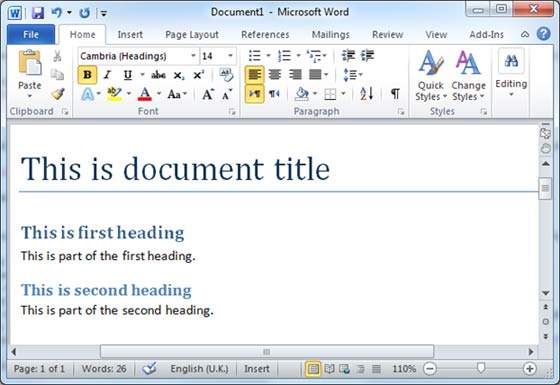
Step 2− 문서의 아무 곳에 나 목차를 삽입 할 수 있지만 가장 좋은 위치는 항상 문서 시작 부분입니다. 따라서 문서의 시작 부분에 삽입 포인터를 가져 와서References tab 다음에 Table of Content단추; 그러면 목차 옵션 목록이 표시됩니다.
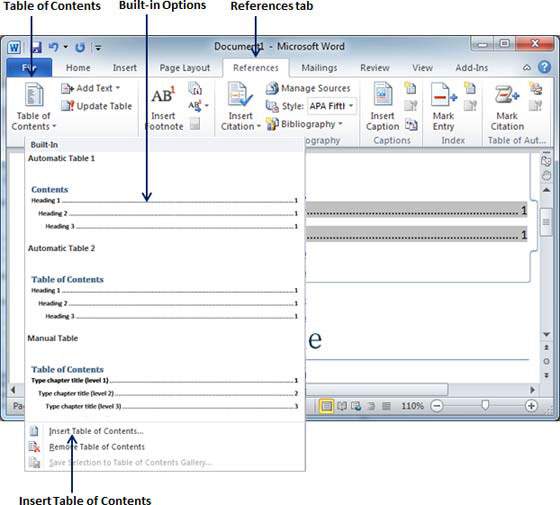
Step 3− 단순히 클릭하여 표시된 옵션을 선택하십시오. 선택한 위치에 목차가 삽입됩니다.
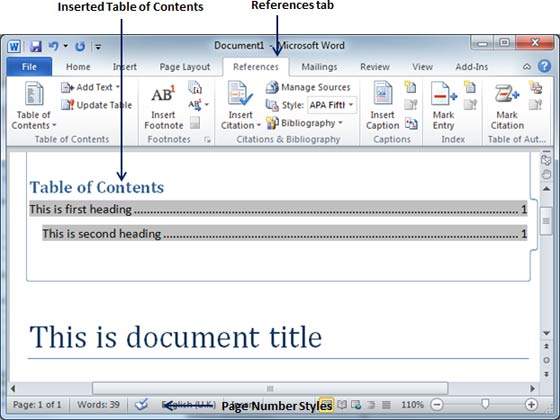
Step 4− 목차에서 제목 수준의 수를 선택할 수 있습니다. 클릭하면Insert Table of Content옵션 메뉴에서 사용할 수있는 옵션을 선택하면 목차에 포함 할 레벨 수를 선택할 수있는 대화 상자가 표시됩니다. 켜거나 끌 수 있습니다.Show Page Numbers선택권. 완료되면OK 버튼을 눌러 옵션을 적용하십시오.
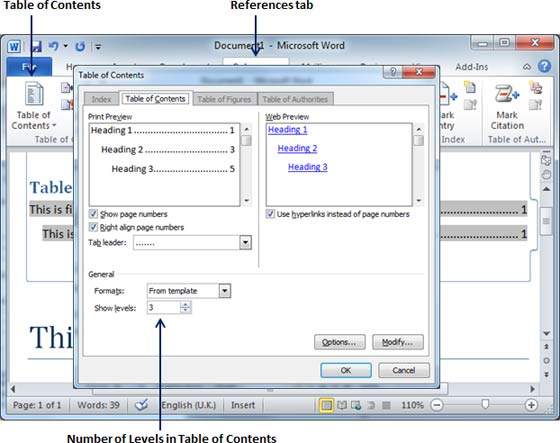
이제 Ctrl 키를 누른 다음 목차에서 사용 가능한 링크를 클릭하면 관련 페이지로 바로 이동합니다.
목차 업데이트
Word 문서에서 작업 할 때 페이지 수와 해당 콘텐츠는 계속 변하므로 목차를 업데이트해야합니다. 다음은 Microsoft Word에서 기존 목차를 업데이트하는 간단한 단계입니다.
Step 1− 위와 같이 이미 목차가 있다고 가정합니다. 클릭References tab 다음에 Update Table단추; 이것은Update Table of Contents 두 가지 옵션이있는 대화 상자.
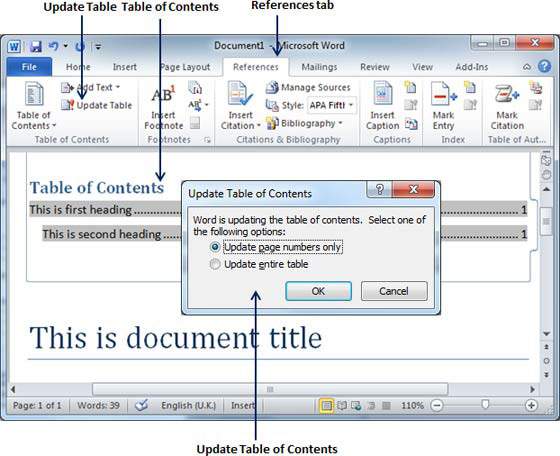
Step 2 − 페이지 번호 만 업데이트하려면 첫 번째 옵션을 선택하십시오. Update page numbers only 대화 상자에서 사용할 수 있지만 페이지 번호도 업데이트하려면 두 번째 옵션을 선택합니다. Update entire table 최신 변경 사항으로 업데이트 된 목차를 찾을 수 있습니다.
목차 삭제
다음 단계는 Microsoft Word에서 기존 목차를 삭제하는 데 도움이됩니다.
Step 1− 위와 같이 이미 목차가 있다고 가정합니다. 클릭References tab 그리고 다음 Table of Contents 버튼과 함께 목차 옵션 목록을 표시합니다. Remove Table of Contents 하단에 옵션이 있습니다.
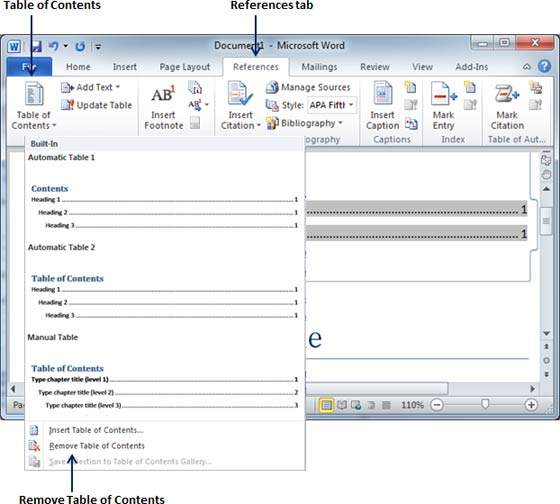
Step 2 − Remove Table of Contents 기존 목차를 삭제하는 옵션.